Kysymys
Ongelma: Kuinka poistaa Windows Smartscreen käytöstä?
Käytän Windows 10:tä ja huomasin äskettäin "Windows Defender SmartScreen esti tunnistamattoman sovelluksen käynnistämisen" -ilmoituksen. Se alkoi ärsyttää minua, koska hälytys estää minua suorittamasta laillisia ja vaarattomia sovelluksia. Voisitteko näyttää minulle, kuinka Windows SmartScreen poistetaan käytöstä?
Ratkaistu vastaus
Windows SmartScreen on sisäänrakennettu tekniikka, joka auttaa käyttäjiä suojaamaan tietokoneitaan mahdollisesti ei-toivotuilta ja vaarallisilta sovelluksilta. Alun perin se suunniteltiin Internet Explorerille
[1] tietojenkalastelusivustojen ja haitallisten selainsovellusten estämiseen. Microsoft on kuitenkin nyt ottanut tekniikan käyttöön suoraan Windows-käyttöjärjestelmään[2].Kun käyttäjät ovat ottaneet SmartScreenin käyttöön, se alkaa kerätä tietoja sovelluksista, jotka lataat ja asennat tietokoneellesi. Kerätyt tiedot välitetään Microsoftin palvelimille, joissa niitä verrataan haittaohjelmien raporttiin.
Jos sovelluksen tiedot vastaavat mahdollisesti ei-toivotun ohjelman tietoja[3], Microsoftin palvelimet ilmoittavat Windowsille ja käyttäjät saavat seuraavan ilmoituksen:
Windows suojasi tietokonettasi
Windows Defender SmartScreen esti tunnistamattoman sovelluksen käynnistämisen. Tämän sovelluksen käyttäminen saattaa vaarantaa tietokoneesi.
Lisää tietoa
Käyttäjät ilmoittavat kuitenkin, että myös Windows Defender SmartScreen saattaa ärsyttää - jos Microsoftin palvelimilla ei ole tietoa juuri lataamastasi ohjelmasta, saat edelleen yllä mainitun viestin, joka on estetty suorittamasta ohjelmaa sovellus.
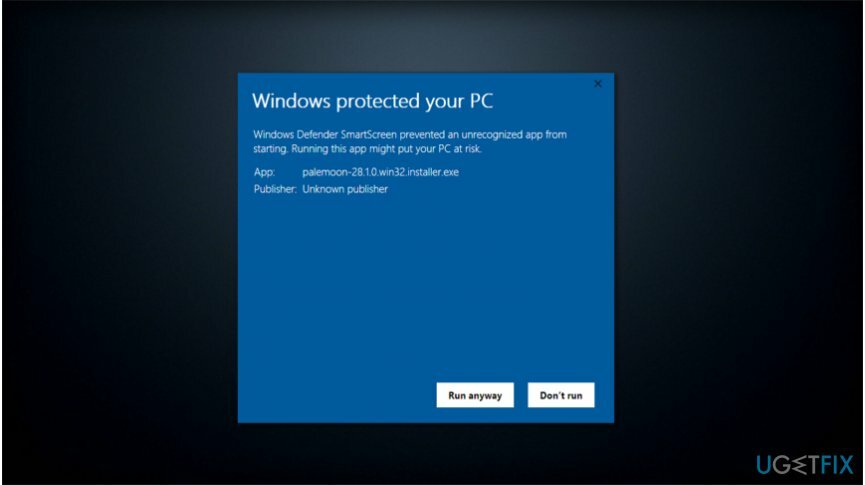
Windows SmartScreen on kuitenkin hyödyllinen ominaisuus, joka voi auttaa sinua rakentamaan ylimääräisen suojauskerroksen. Jotkut ihmiset saattavat kuitenkin haluta oppia poistamaan Windows SmartScreenin käytöstä ja pääsemään eroon ärsyttävistä hälytyksistä. Huomaa, että suosittelemme pitämään tekniikan käytössä. Löydät kuitenkin ohjeet sen sammuttamiseen alta.
Helpot vaiheet SmartScreenin poistamiseksi käytöstä Windows 10:ssä ja 8:ssa
Jos haluat palauttaa tietokoneesi huippusuorituskyvyn, sinun on ostettava lisensoitu versio Reimage Reimage korjausohjelmisto.
Jos olet päättänyt poistaa Windows SmartScreenin käytöstä, sinun tulee hankkia ammattimainen virustorjunta pitääksesi tietokoneesi turvassa. Lataa se viralliselta verkkosivustolta ja varmista, että se sisältää reaaliaikaisen suojauksen. Lisäksi, ReimageMac-pesukone X9 on loistava työkalu virusvaurioiden korjaamiseen, jos tietokoneesi on saanut tartunnan.
Poista SmartScreen käytöstä Windows 8:ssa
Jos haluat palauttaa tietokoneesi huippusuorituskyvyn, sinun on ostettava lisensoitu versio Reimage Reimage korjausohjelmisto.
- Klikkaus Windows-näppäin + R ja kirjoita Ohjauspaneeli;
- Kun se avautuu, siirry kohtaan Järjestelmä ja turvallisuus > Toimintakeskus;
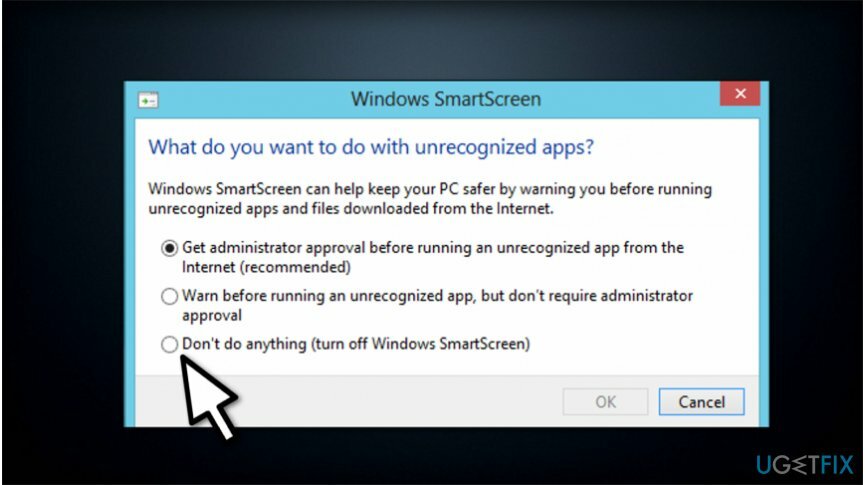
- löytö Muuta Windows SmartScreen -asetuksia -painiketta vasemmassa ruudussa ja napsauta sitä;
- Tarkista vieressä oleva merkki Älä tee mitään (sammuta Windows SmartScreen pois päältä) ja paina OK.
Sammuta SmartScreen Windows 10:ssä
Jos haluat palauttaa tietokoneesi huippusuorituskyvyn, sinun on ostettava lisensoitu versio Reimage Reimage korjausohjelmisto.
- Tyyppi Windows Defender Security Center valikon haussa ja napsauta pikakuvaketta;
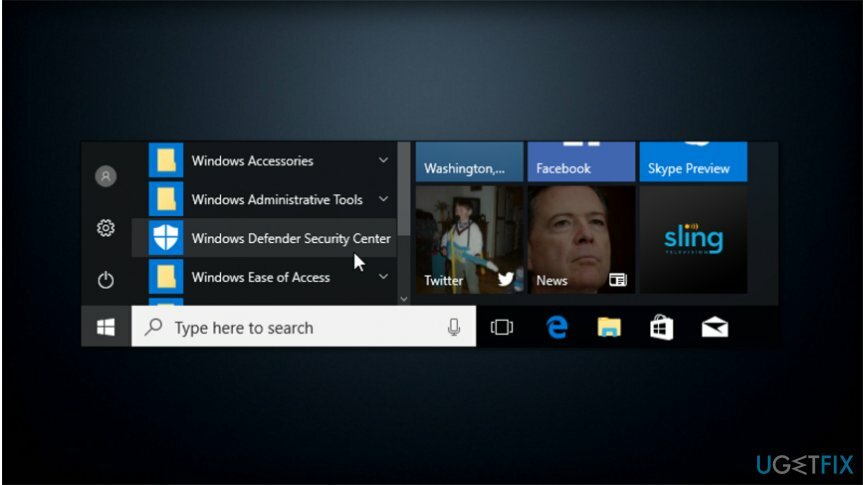
- Etsi ja lyö Sovellusten ja selaimen hallinta;
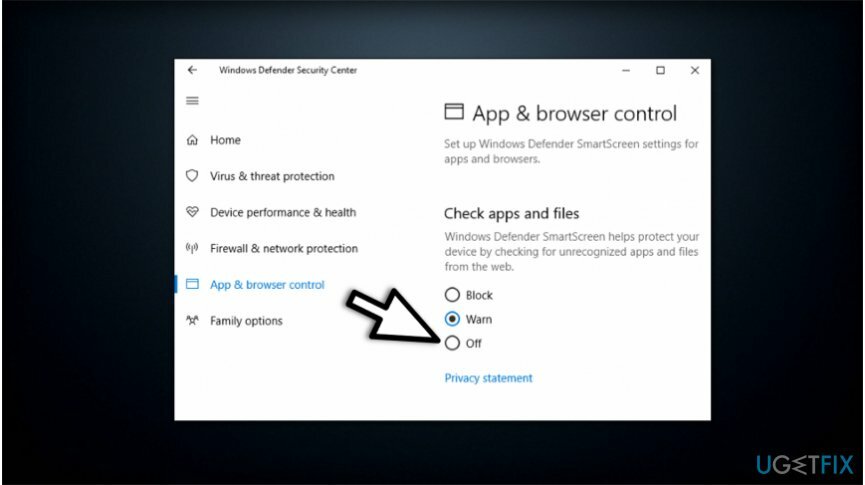
- Valitse Vinossa alla Tarkista sovellukset ja tiedostot -vaihtoehto.
Optimoi järjestelmäsi ja tee siitä tehokkaampi
Optimoi järjestelmäsi nyt! Jos et halua tarkastaa tietokonettasi manuaalisesti ja yrittää löytää ongelmia, jotka hidastavat sitä, voit käyttää alla lueteltua optimointiohjelmistoa. Ugetfix.com-tiimi on testannut kaikki nämä ratkaisut varmistaakseen, että ne auttavat parantamaan järjestelmää. Jos haluat optimoida tietokoneesi yhdellä napsautuksella, valitse jokin seuraavista työkaluista:
Tarjous
tee se nyt!
ladatatietokoneen optimoijaOnnellisuus
Takuu
tee se nyt!
ladatatietokoneen optimoijaOnnellisuus
Takuu
Jos et ole tyytyväinen Reimageen ja usko, että se ei parantanut tietokonettasi, ota rohkeasti yhteyttä! Ole hyvä ja anna meille kaikki ongelmaasi liittyvät tiedot.
Tämä patentoitu korjausprosessi käyttää 25 miljoonan komponentin tietokantaa, jotka voivat korvata käyttäjän tietokoneelta vaurioituneen tai puuttuvan tiedoston.
Vioittuneen järjestelmän korjaamiseksi sinun on ostettava lisensoitu versio Reimage haittaohjelmien poistotyökalu.

VPN on ratkaisevan tärkeä, kun se tulee käyttäjien yksityisyyttä. Online-seurantaohjelmia, kuten evästeitä, eivät voi käyttää vain sosiaalisen median alustat ja muut verkkosivustot, vaan myös Internet-palveluntarjoajasi ja hallitus. Vaikka käyttäisit turvallisimpia asetuksia verkkoselaimen kautta, sinua voidaan silti seurata Internetiin yhdistettyjen sovellusten kautta. Lisäksi yksityisyyteen keskittyvät selaimet, kuten Tor, eivät ole optimaalinen valinta alentuneiden yhteysnopeuksien vuoksi. Paras ratkaisu äärimmäiseen yksityisyytesi on Yksityinen Internet-yhteys – ole anonyymi ja turvallinen verkossa.
Tietojen palautusohjelmisto on yksi vaihtoehdoista, jotka voivat auttaa sinua palauttaa tiedostosi. Kun poistat tiedoston, se ei katoa ilmaan – se pysyy järjestelmässäsi niin kauan kuin sen päälle ei kirjoiteta uutta tietoa. Data Recovery Pro on palautusohjelmisto, joka etsii työkopioita poistetuista tiedostoista kiintolevyltäsi. Käyttämällä työkalua voit estää arvokkaiden asiakirjojen, koulutöiden, henkilökohtaisten kuvien ja muiden tärkeiden tiedostojen katoamisen.